Sau khi cập nhật Windows 10 20H2, mạng và kết nối Internet đã bị ngắt và không thể truy cập vào các tập tin chia sẻ mạng?
Vẫn biểu tượng mạng trong khu vực thông báo hiển thị dấu chấm than màu vàng và hiển thị " Mạng không xác định Không có quyền truy cập mạng ”?
mộtMạng không xác địnhCó nghĩa là cổng không có trên máy tính hiện đang kết nối.Và hầu hết thời gian, nhập một cổng hợp lệ có thể giải quyết vấn đề.
Đôi khi, cài đặt mạng không chính xác, phần mềm trình điều khiển bộ điều hợp mạng lỗi thời làm hỏng phần mềm, dẫn đếnKhông có kết nối mạng, Windows 10, 8.1 và 7 có kết nối hạn chế.
Nội dung
Điều gì làm cho mạng không xác định không thể truy cập Internet?
Cấu hình IP hoặc cấu hình mạng không chính xác, trình điều khiển cạc mạng lỗi thời, phần mềm của bên thứ ba hoặc cấu hình proxy VPN là một số lý do phổ biến có thể gây raMạng không được công nhậnWindows 10Không thể truy cập internet.
Mạng không xác định Windows 10
Nếu bạn tìm thấy lỗi Internet không vào được Internet, một thông báo có thể được hiển thị cho biết "Mạng không nhận dạng được, không thể truy cập Internet" hoặc "Chỉ kết nối cục bộ".Không có internet. " Tại đây, bạn có thể áp dụng một số giải pháp hữu hiệu.
Khởi động lại bộ định tuyến trước, bộ chuyển đổi bao gồm PC Windows của bạn, điều này sẽ giải quyết vấn đề nếu bất kỳ lỗi tạm thời nào gây ra sự cố.
Tắt phần mềm bảo mật (chống vi-rút) hoặc VPN (nếu được định cấu hình).
Chạy trình gỡ rối Internet
Windows có trình khắc phục sự cố kết nối Internet được tích hợp sẵn, tự động phát hiện và khắc phục sự cố ngăn PC kết nối mạng.Chạy trình khắc phục sự cố và để Windows giải quyết vấn đề cho bạn.
- Ở phần đầu, menu tìm kiếm và nhập cài đặt khắc phục sự cố, sau đó chọn nó ở trên cùng.
- Khi cửa sổ "Khắc phục sự cố" mở ra, hãy chọn "Internet"
- Nhấp vào "Chạy trình khắc phục sự cố" để cho phép Windows kiểm tra và khắc phục sự cố.
- Ngoài ra, hãy tìm bộ điều hợp mạng, chọn và chạy trình khắc phục sự cố
- Thao tác này sẽ tìm và khắc phục sự cố với bộ điều hợp mạng không dây và khác
- Sau khi hoàn tất quá trình khắc phục sự cố, hãy khởi động lại Windows.
- Bây giờ hãy kiểm tra xem không có vấn đề gì với mạng và kết nối Internet.
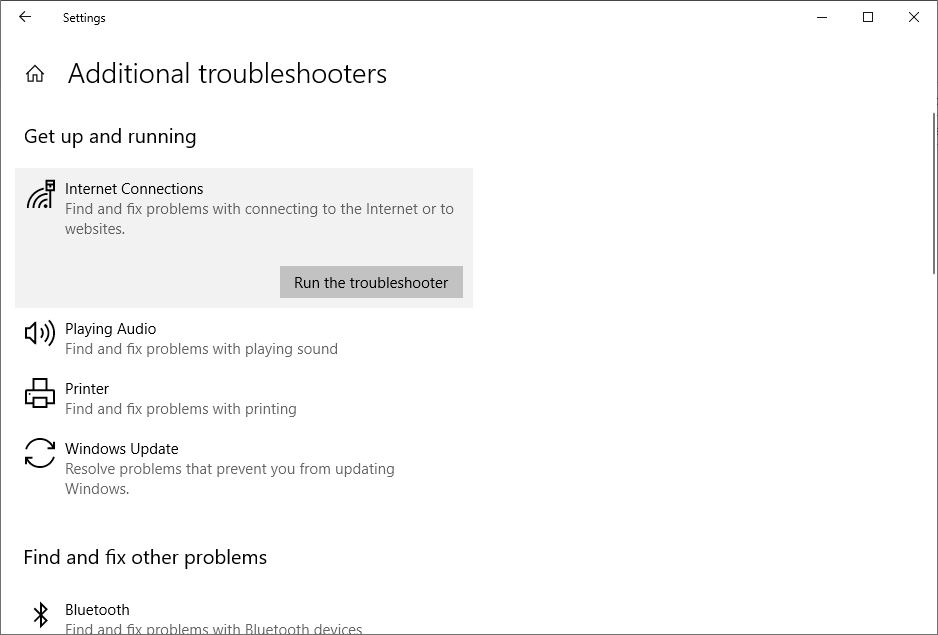
Đặt lại Cài đặt mạng
Nhập cmd trong tìm kiếm trên menu bắt đầu, bấm chuột phải vào dấu nhắc lệnh và chọn Chạy với tư cách quản trị viên.Khi cửa sổ nhắc lệnh mở ra, hãy nhập các lệnh sau theo trình tự, rồi nhấn Enter.
- netsh wonock thiết lập lại(Đặt lại sổ đăng ký ổ cắm Windows.
- netsh int ip reset(Đặt lại địa chỉ IP nội bộ)
- ipconfig / phát hành(Giải phóng địa chỉ IP hiện tại)
- ipconfig / gia hạn(Yêu cầu địa chỉ IP mới từ máy chủ DHCP)
- ipconfig / flushdns(Xóa bộ nhớ cache DNS)
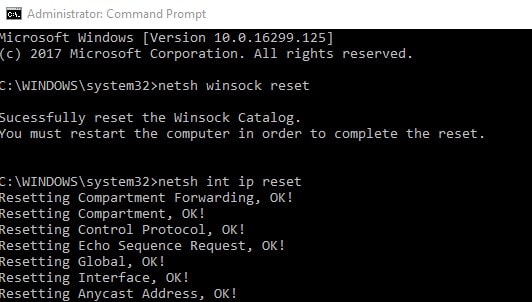
Gõ exit để đóng cửa sổ nhắc lệnh, sau đó khởi động lại PC để các thay đổi có hiệu lực.Sau khi hoàn thành các bước này, bạn sẽ có thể kết nối lại với Internet.
Chỉ định địa chỉ IP theo cách thủ công
Khi chúng ta thảo luận về những lý do chính đằng sau lỗi mạng không xác định này, đó là địa chỉ IP và cổng vào.Bạn nên chỉ định địa chỉ IP theo cách thủ công và kiểm tra các vấn đề đã giải quyết.
- Nhấn Windows + R, nhập ncpa.cpl và nhấp vào OK.
- Thao tác này sẽ mở cửa sổ kết nối mạng.
- Nhấp chuột phải vào bộ điều hợp mạng đang hoạt động (Wi-Fi hoặc Ethernet) và chọn Thuộc tính.
- Bấm đúp vào Giao thức Internet Phiên bản 4 (TCP / IPv4) để mở cửa sổ thuộc tính.
- Chọn nút radio để sử dụng địa chỉ IP sau
- Bây giờ chỉ định địa chỉ IP và địa chỉ cổng.
Lưu ý:Địa chỉ cổng là địa chỉ IP bộ định tuyến của bạn.Và địa chỉ IP phải nằm trong dải địa chỉ IP của bộ định tuyến của bạn.Ví dụ: nếu địa chỉ IP của bộ định tuyến của bạn là 192.168.1.1, hãy nhập địa chỉ IP 192.168.1.xx.Nhấp vào nút tab, thao tác này sẽ tự động gán mặt nạ mạng con.Trên địa chỉ cổng, nhập địa chỉ IP bộ định tuyến của bạn.
Bây giờ hãy chọn "Sử dụng địa chỉ máy chủ DNS sau" để thay đổi
- Máy chủ dns ưa thích:8.8.8.8
- Máy chủ DNS thay thế:8.8.4.4
Đánh dấu "Xác minh cài đặt khi thoát", rồi bấm OK.
Bây giờ hãy kiểm tra xem sự cố đã được giải quyết chưa, kết nối mạng và Internet không còn vấn đề gì nữa.
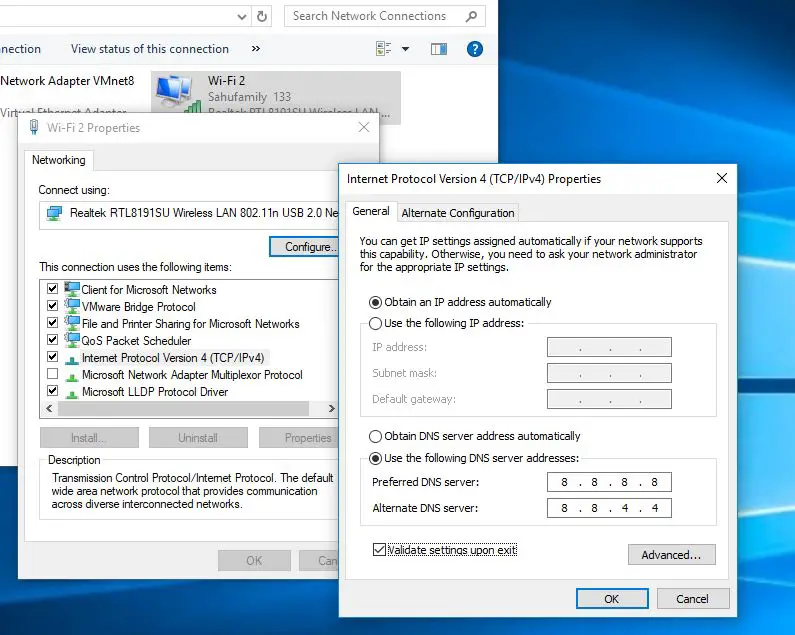
Cố gắng cập nhật trình điều khiển bộ điều hợp mạng của bạn
Đôi khi, bộ điều hợp mạng không tương thích và trình điều khiển bị hỏng có thể gây ra sự cố này.Do đó, NIC không thể lấy địa chỉ IP hợp lệ từ máy chủ DHCP và thiết bị bị ngắt kết nối khỏi mạng và Internet.Nếu sự cố bắt đầu xuất hiện sau khi cập nhật Windows 10 20H2, đây là tình huống phổ biến nhất.Cố gắng cập nhật phần mềm trình điều khiển của bộ điều hợp mạng, điều này sẽ giúp giải quyết vấn đề.
- Nhấn Windows + R, nhậpdevmgmt.msc,Sau đó nhấp vào OK để mở Trình quản lý thiết bị.
- Thao tác này sẽ hiển thị danh sách tất cả các trình điều khiển thiết bị đã cài đặt,
- Mở rộng bộ điều hợp mạng, nhấp chuột phải vào bộ điều hợp mạng và chọn gỡ cài đặt.
- Bây giờ, trong cửa sổ khởi động tiếp theo, Windows sẽ tự động cài đặt phần mềm trình điều khiển có thể tính toán được cho thiết bị của bạn.
- Nếu Trình quản lý Thiết bị không mở, hãy nhấp vào Công cụ và chọn Quét các thay đổi phần cứng.
- Hoặc truy cập trang web của nhà sản xuất thiết bị để tải xuống phần mềm trình điều khiển mới nhất cho bộ điều hợp mạng.
- Cài đặt cùng một chương trình và khởi động lại Windows để các thay đổi có hiệu lực.
Cho chúng tôi biết nếu việc này giúp ích?
Bạn có thể thử các giải pháp khác sau:
- Nhấn Windows + R, nhậpncpa.cpl,Sau đó nhấp vàoChắc chắn.
- Nhấp chuột phải vào bộ điều hợp không dây và chọn Thuộc tính.
- Di chuyển đến tab quản lý nguồn
- Bỏ chọn "Cho phép máy tính tắt thiết bị này để tiết kiệm pin."
- Bấm OK.
Tắt khởi động nhanh
- Mở bảng điều khiển và tìm kiếm các tùy chọn nguồn
- Ở bên trái, bấm để chọn chức năng của nút nguồn.
- Nhấp vào Thay đổi cài đặt hiện không khả dụng.
- Bỏ chọn Bật khởi động nhanh.Tắt hệ thống và khởi động lại sau 30 giây.
Các giải pháp này có giúp sửa chữa không Không có vấn đề truy cập Internet trên Windows 10Mạng không xác định?Hãy cho chúng tôi biết các ý kiến bên dưới, và vui lòng đọc:
- Windows 10 có thể không cung cấp các mẹo nhanh để sửa chữa máy chủ DNS
- Sự khác biệt giữa bản cập nhật tính năng Windows 10 và bản cập nhật tích lũy
- Windows 10 không khởi động được sau khi mất điện?Đây là 3 giải pháp giúp bạn khởi động máy tính!
- Sau khi Windows 10 phiên bản 1803 được nâng cấp, "Start menu search không hoạt động"!

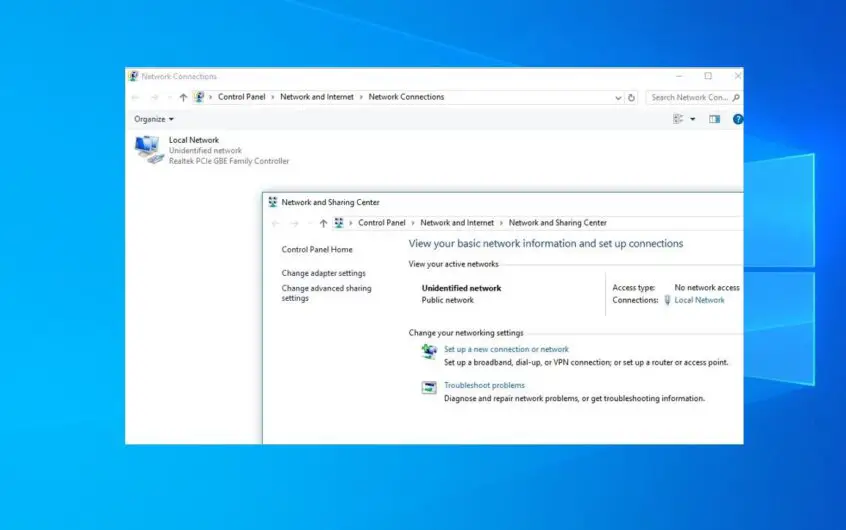
![[Đã sửa chữa] Microsoft Store không thể tải xuống ứng dụng và trò chơi](https://oktechmasters.org/wp-content/uploads/2022/03/30606-Fix-Cant-Download-from-Microsoft-Store.jpg)
![[Đã sửa] Microsoft Store không thể tải xuống và cài đặt ứng dụng](https://oktechmasters.org/wp-content/uploads/2022/03/30555-Fix-Microsoft-Store-Not-Installing-Apps.jpg)

